Trong quá trình quản lý website/blog chắc hẳn các bạn sẽ có những lúc muốn thay đổi hàng loạt nội dung trong website. Thông thường theo cách làm thủ công, bạn sẽ vào từng trang, bài viết để thực hiện.
Nếu bạn đang sử dụng WordPress thì bạn không cần phức tạp như vậy. Trong bài viết này, Lại Văn Đức Blog sẽ hướng dẫn bạn cách để thay đổi hàng loạt nội dung giống nhau sang nội dung khác.
Tại sao cần thay đổi nội dung hàng loạt
Đặt giả thiết nếu website của bạn làm Affiliate cho một thương hiệu nào đó. Trong nhiều bài viết bạn có nhắc đến thương hiệu hoặc sản phẩm đó. Nhưng hiện tại bạn đang muốn làm về thương hiệu khác và bạn muốn thay đổi toàn bộ Tên Thương Hiệu cũ sang Thương Hiệu Mới.
Hoặc trước đó trong các bài viết bạn chèn số điện thoại hotline là 0908888999. Nhưng hiện tại số hotline này đã thay đổi sang 0909999999. Bạn cần phải thay đổi nội dung hàng loạt bài viết để thay thế số điện thoại.

Nếu như trong website của bạn có ít bài viết thì việc thay đổi nội dung hàng loạt sẽ đơn giản. Nhưng nếu website của bạn có hàng trăm, hàng ngàn bài viết thì chúng ta cần sử dụng công cụ để tự động hoá vấn đề này.
Có rất nhiều trường hợp cần thiết phải thay đổi nội dung. Ngay bên dưới, mình sẽ hướng dẫn các bạn thực hiện một cách dễ dàng.
1. Thay đổi nội dung hàng loạt thủ công
Với cách này, bạn hãy backup dữ liệu website của mình trước khi thực hiện. Bạn cần truy cập vào PHP Myadmin, khu vực quản lý Database. Sau đó bạn chọn vào Database của website đang sử dụng rồi nhấn vào SQL như hình bên dưới.
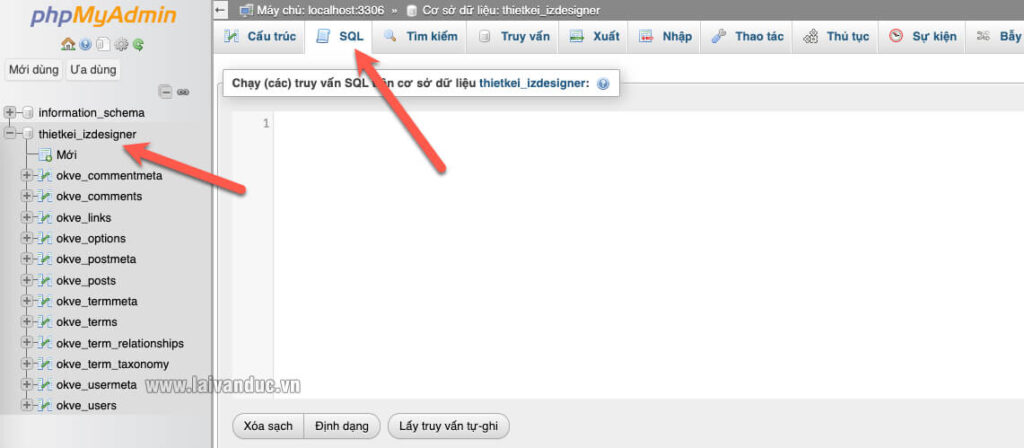
Tiếp theo chúng ta sẽ sử dụng câu lệnh này:
UPDATE wp_posts SET post_content = replace(post_content, 'noi dung cu', 'noi dung moi');Bạn cần sửa câu lệnh SQL bên trên theo đúng như bảng database của bạn.
- wp_posts là tên bảng dữ liệu. Tiền đố wp_ là mặc định. Nếu như wesbite của bạn sử dụng tiền tố khác thì mình cần phải sửa. Như bản thân mình sử dụng tiền tố okve_ thì mình sẽ sửa là okve_posts
- post_content là tên bảng chứa nội dung bài viết, nếu bạn sửa nội dung trong bài thì mặc định nó là post_content nếu bạn sửa các nội dung ở những nơi khác thì có thể sẽ phải thay cái post_content
- noi dung cu: Là nội dung cũ trong bài muốn sửa
- noi dung moi: Là nội dung mới của bạn.
Ví dụ như hình bên dưới là sử dụng cho website của mình và mình muốn thay đổi chữ wordpress thành chữ laivanduc.
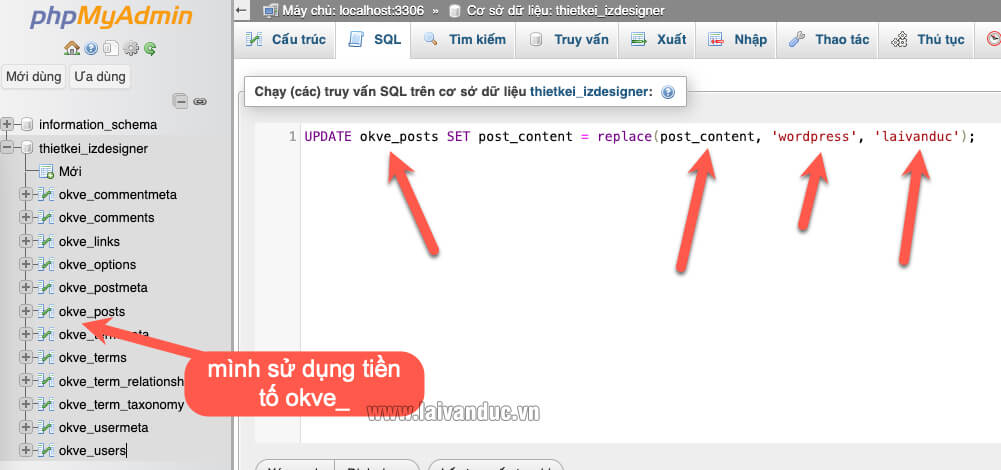
Sau khi nhấn Thực Hiện hoặc Go bạn sẽ thấy hệ thống báo lại đã thay đổi nội dung hàng loạt được bao nhiêu hàng như hình bên dưới.

Lưu Ý: Chỗ “nội dung cũ” bạn cần viết chính xác định dạng là Viết Hoa hay Dấu Cách thì hệ thống mới thực hiện được.
2. Thay đổi nội dung hàng loạt sử dụng Plugin
Nếu như bạn ngại sử dụng cách bên trên thì WorPress có cách đơn giản hơn là sử dụng Plugin. Có rất nhiều Plugin WordPress hỗ trợ bạn thực hiện thay đổi hàng loạt nội dung dễ dàng.
Bản thân mình thường sử dụng Plugin Better Search Replace.
Bạn hãy cài đặt Plugin này sau đó kích hoạt nó lên. Tiếp theo bạn hãy truy cập vào Tools > Better Search Replace như hình bên dưới.
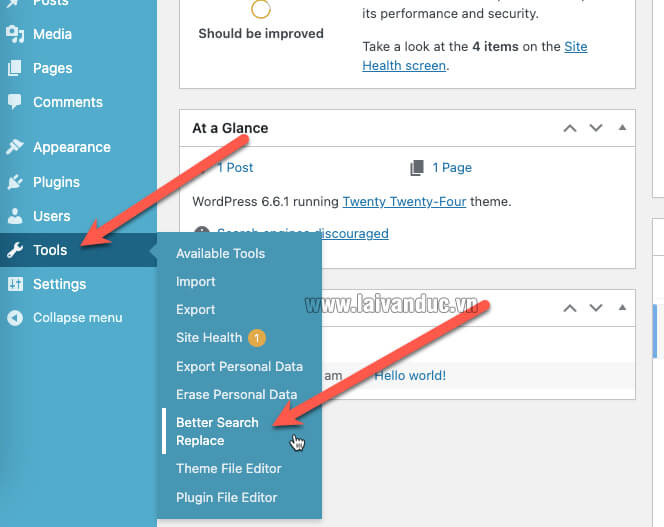
Tại giao diện Plugin, bạn hãy điền từ muốn thay ở Search for và từ cần thay ở Replace with. Trong khung Select tables bạn hãy chọn tất cả để thay thế toàn bộ website.
Tại Box Additional Settings bạn hãy bỏ check hết sau đó nhấn vào Run Search/Replace như hình bên dưới.
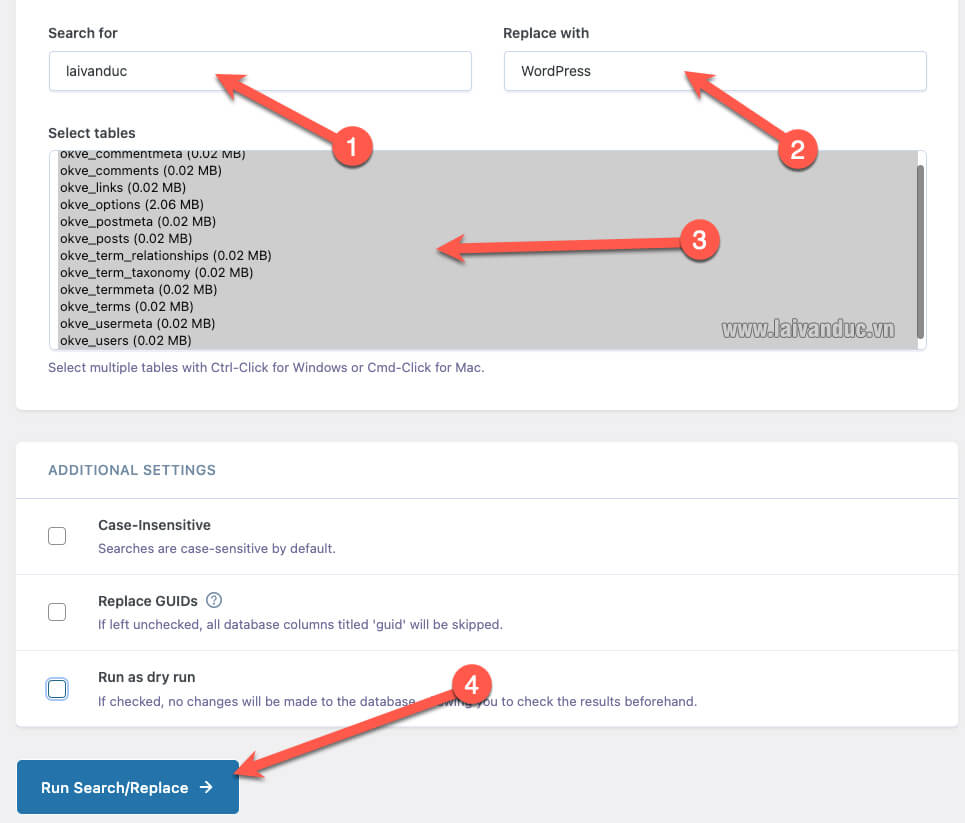
Như hình bên trên mình muốn thay đổi nội dung hàng loạt chữ laivanduc sang chữ WordPress. Kết quả đã thực hiện thành công như hình bên dưới.
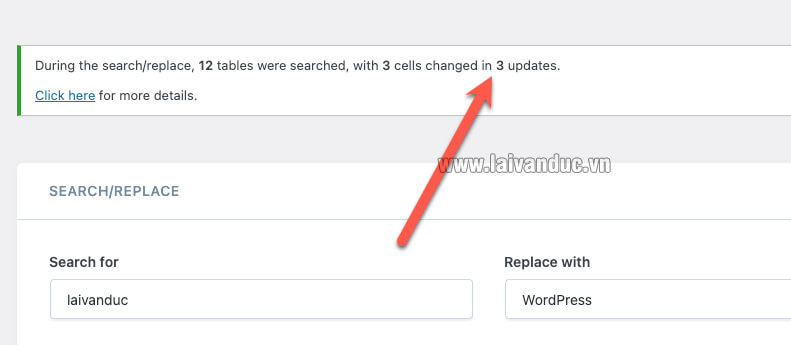
Plugin WordPress này rất dễ sử dụng. Sau khi bạn thực hiện thay đổi hàng loạt nội dung xong, bạn có thể xoá Plugin mà không ảnh hưởng vấn đề gì cả.
Thế Thôi
Thay đổi nội dung hàng loạt trong WordPress là một trong những hoạt động không thường xuyên. Tuy nhiên khi cần đến thì bài viết này sẽ giúp các bạn dễ dàng thực hiện hơn rất nhiều.
Tuỳ vào nhu cầu, bạn có thể thực hiện thay đổi nội dung bằng QSL hoặc đơn giản hơn là sử dụng Plugin Better Search Replace đã được giới thiệu và hướng dẫn chi tiết bên trên.
Trong quá trình thực hiện nếu bạn gặp bất kỳ khó khăn nào, bạn có thể để lại bình luận bên dưới và chúng ta sẽ cùng tìm cách sử lý. Chúc các bạn thành công.
